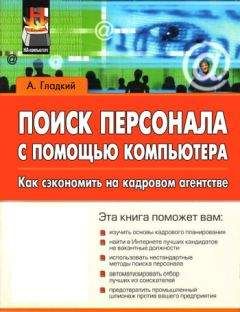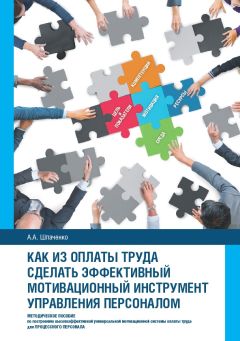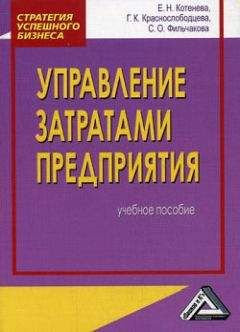Теперь рассмотрим назначение кнопок, которые расположены в инструментальной панели окна списка заявок (см. рис. 2.7).
С помощью кнопки Новая осуществляется переход в режим формирования новой заявки на закрытие вакансии. Необходимые действия выполняются в окне Заявка: требования, которое открывается на экране при нажатии на данную кнопку. Это окно изображено на рис. 2.9.
Рис. 2.9. Формирование новой заявки
В верхней части данного окна вводится информация, по которой текущую заявку можно идентифицировать в списке заявок. В поле Дата указывается дата формирования заявки (обычно в качестве даты формирования заявки указывается дата открытия вакансии). Требуемое значение можно ввести либо с клавиатуры, либо с помощью календаря, открываемого с помощью расположенной в конце данного поля кнопки выбора.
В поле Фирма из раскрывающегося списка выбирается название структурного подразделения предприятия, от имени которого формируется заявка (иначе говоря – в котором открыта вакансия). Содержимое этого списка формируется в справочнике подразделений предприятия (см. выше раздел «Формирование структуры предприятия»).
Название вакантной должности вводится с клавиатуры в поле Вакансия, а в поле Характеристика также с клавиатуры вводится произвольная дополнительная характеристика данной вакансии.
В правом верхнем углу окна находится переключатель Статус, который может принимать одно из двух значений: Открыта или Закрыта. По умолчанию данный переключатель установлен в положение Открыта. Если ему присвоить значение Закрыта, то в расположенном ниже поле нужно указать дату закрытия заявки (это поле можно заполнить как с клавиатуры, так и с помощью календаря).
ПРИМЕЧАНИЕ
В окне списка заявок (см. рис. 2.7) закрытые заявки подсвечиваются другим цветом. Такие заявки рекомендуется перевести в архив.
Центральная часть интерфейса состоит из вкладок Условия отбора, Требования заказчика и Направленные кандидаты, причем вкладки Условия отбора и Требования заказчика, в свою очередь, также состоят каждая из трех вкладок: Стр.1, Стр.2 и Стр.3. Рассмотрим основные параметры каждой вкладки. Отметим, что содержимое вкладок Условия отбора и Требования заказчика (включая подчиненные вкладки Стр.1, Стр.2 и Стр.3) практически идентично, поэтому знакомиться с ними мы будем на примере вкладки Условия отбора. В принципе, для работы с кандидатами внутри предприятия достаточно вкладки Условия отбора; вкладка Требования заказчика реализована главным образом для кадровых агентств.
На рис. 2.9 показано содержимое вкладки Условия отбора, подчиненная вкладка Стр.1. Здесь в полях Возраст с по с клавиатуры указываются возрастные рамки, которым должен удовлетворять кандидат на замещение данной должности. Если одним из критериев отбора кандидата является его семейное положение, то требуемый вариант выбирается из раскрывающегося списка в поле Семейное положение (например, если работа связана с командировками, то многие работодатели на такую должность предпочитают брать сотрудников, не имеющих семьи).
Поля Оклад с по заполняются с клавиатуры; здесь указывается минимальная и максимальная величина оклада, которую планируется предложить кандидату на данную должность. В расположенном правее поле Валюта оклада из раскрывающегося списка выбирается валюта, в которой указан оклад.
Если одним из критериев отбора кандидата является место его жительства, то в поле Район проживания из раскрывающегося списка выбирается требуемый район либо город.
Требуемые параметры образования указываются в группе полей Образование. Если для выполнения служебных обязанностей необходимо наличие образования строго определенного профиля (например, техническое), то требуемый вариант выбирается в раскрывающемся списке поля Профиль. Расположенное ниже поле Специализация следует заполнить в большинстве случаев – здесь указывается специализация кандидата. Требуемое значение выбирается в раскрывающемся списке; примеры значений данного поля – Бухгалтерский учет, Маркетинг, САПР и др.
В правом нижнем углу окна находится переключатель Пол, который может принимать одно из трех значений: Не важен, Муж или Жен.
Теперь рассмотрим содержимое подчиненной вкладки Стр.2 (рис. 2.10).
Рис. 2.10. Вкладка Стр.2
На данной вкладке задаются следующие критерии отбора кандидата: степень владения компьютером, наличие водительских прав и личного автомобиля, а также степень владения иностранным языком.
В левой части вкладки расположен переключатель Владение ПК, положение которого определяет соответствующий критерий отбора кандидата. Возможные варианты – Не важно (в данном случае степень владения компьютером не рассматривается в качестве критерия отбора), Пользователь, Опытный пользователь, Программист и Системный администратор.
Если для выполнения служебных обязанностей на данной должности необходимо наличие водительских прав, то следует установить флажок Водит. права. При установленном данном флажке становится доступным расположенный правее переключатель Категория прав. Положение данного переключателя определяет категорию прав, которую необходимо иметь кандидату на замещение данной должности. Если этот переключатель установлен в положение Не важна, значит, кандидат может иметь любую категорию прав.
Возможно, что одним из условий рассмотрения кандидата будет являться наличие у него собственного автомобиля. В этом случае нужно установить флажок Личн. автомобиль, который расположен сразу под флажком Водит. права.
Если кандидат должен владеть иностранным языком, то в поле Иностр. язык из раскрывающегося списка выбирается название нужного языка; в противном случае в данном поле следует указать значение Не требуется (это значение установлено по умолчанию). В расположенном ниже поле указывается требуемая степень владения иностранным языком, указанным в поле Иностр. язык. Нужное значение выбирается из раскрывающегося списка; возможные варианты – Не требуется (в данном случае степень владения иностранным языком не важна), Со словарем, Устно, Письменно, Свободно и Спец. лексика.
На вкладке Стр.3 содержится два поля: Область и Направление. Значения данных полей выбираются из соответствующих раскрывающихся списков. В поле область указывается область деятельности, к которой относится данная вакансия, а в поле Направление – направление деятельности. Чтобы было понятнее, приведем примеры значений этих полей.
♦ Поле Область – Банки, Госслужба, Питание, Производство, Строительство, и др.
♦ Поле Направление – Производство: Напитки, Производство: Продовольствие, Компьютеры: Сборка, Компьютеры: Торговля, и т. д.
На вкладке Направленные кандидаты содержится список кандидатов, направленных по данной заявке. Для каждой позиции списка в соответствующих колонках отображается дата, фамилия, имя и отчество кандидата, его регистрационный номер и примечание. С помощью кнопки Удалить можно удалить из списка любого кандидата; кнопка Редактировать предназначена для перехода в режим просмотра и редактирования данных о кандидате. О порядке направления кандидатов по заявкам будет рассказано ниже.
Теперь вернемся к рассмотрению инструментальной панели окна списка заявок (см. рис. 2.7).